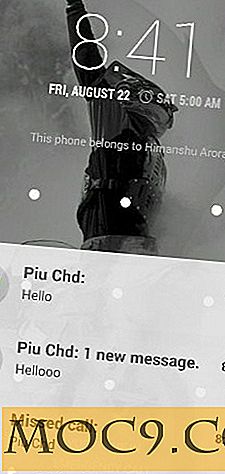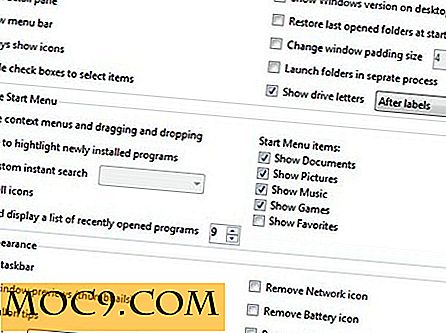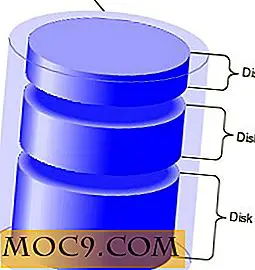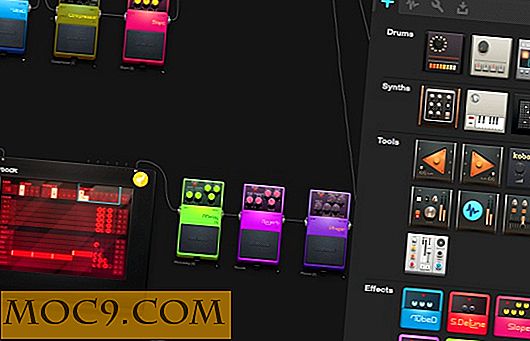Batch erstatte ord i Microsoft Word og Excel
Det skjer for oss alle - vi skriver bare et dokument i Microsoft Word eller Excel for å finne ut at et ord som brukes flere ganger var unøyaktig eller bare feil. Det er et "Ctrl-F" øyeblikk, men hvis det er mange tilfeller av nevnte missespill så kan du være innom en kjedelig og tidkrevende oppgave. Det er en bedre måte å erstatte ord i Word og Excel.
Den bedre måten er kjent som Replace Genius, og det kan gjøre disse endringene for deg batch-stil, noe som betyr at flere utskiftninger kan utføres i ett fall.
Hvor får jeg dette og hvor mye vil det koste meg?
For å komme i gang, veiled nettleseren din til RL Vision-nettstedet der programvaren er plassert. Her finner du en rekke informasjoner på appen, samt en nedlastingsknapp.

Appen er gratis, noe som gjør at prisen bare passer for ethvert budsjett. Utvikleren beskriver programvaren som en "Find & Replace-kommando på steroider".
Hva du får
Erstatt Genius-løfter mange ting, inkludert muligheten til å lagre ofte brukte kommandoer som " Forhåndsinnstillinger " og " Batch Replace " -lister for enkel tilbakekalling, evnen til å jobbe med tekstfiler, Word-dokumenter og Excel-regneark, høy konfigurerbare behandlingsfunksjoner og en realtid forhåndsvisning viser resultatet før du endrer noe.
La oss komme i gang
Dette kan se litt komplisert til å begynne med, men vær ikke avskåret av opptredener. Du trenger ikke å sette datamaskinvitenskapsgraden på jobb her.

Det kan være mye her, men vi skal holde dette enkelt ved å dekke grunnleggende om å erstatte en rekke ord i et Microsoft Word-dokument.
Så la oss kopiere og lime inn noen ord fra en av mine tidligere historier til Word, og kom i gang med å erstatte noen av disse ordene, så vi kan se hvordan alt dette fungerer.
Med de to første avsnittene kopiert til Word og lagret som et testdokument, er det på tide å komme i gang. Først må vi brenne opp Erstatt Genius og klikk på "Åpne" -knappen helt til venstre på toppmenyen - pass på at du må lukke Word-dokumentet eller frykt for vreden til Microsoft når du mottar en melding om at dokumentet er låst av et annet program. Bla til filen din og kom i gang.

Ordet jeg la merke til mest i disse to avsnittene var "dette" - notatet til redaktøren min: det var ikke overbrugt, jeg sverger!
La oss erstatte det med "the" - det vil gjøre formuleringen nonsensisk, men dette er bare en test, tross alt. Her er hva vi trenger å gjøre for å gjøre denne mindre endringen.
Klikk på "Erstatt" -fanen i den venstre kolonnen, og fyll inn de to tomme mellomrom. I dette tilfellet skal vi skrive "dette" i " finn " -feltet og "i" i feltet " og erstatte med ". Aktiver "batch erstatning" og klikk "Apply" knappen, og du vil være ute og kjører.
Resultatet er en nesten øyeblikkelig erstatning av hver forekomst av ordet. Prosessen utføres uten problem og ikke noe problem.
Dommen
På den ublu prisen på gratis er appen vel verdt en titt. Hvis du er en Office Power-bruker, kan du gjøre bruk av dette hver dag. Hvis ikke, er det fortsatt et praktisk verktøy å ha rundt.